Компьютерные презентации с использованием мультимедиа технологии
Термин «мультимедиа» — калька с английского слова multimedia, что можно перевести как «многие среды» (от multi — много и media — среда). Мультимедиа технология позволяет одновременно использовать различные способы представления информации: числа, текст, графику, анимацию, видео и звук.
Важной особенностью мультимедиа технологии является ее интерактивностпъ, то есть то, что в диалоге с компьютером пользователю отводится активная роль. Графический интерфейс мультимедийных проектов обычно содержит различные управляющие элементы: кнопки, текстовые окна и так далее.
В последнее время создано много мультимедийных программных продуктов. Это и энциклопедии из самых разных областей жизни: история, искусство, география, биология, музыка и обучающие программы по иностранным языкам, физике, химии и так далее.
Компьютерные презентации являются одним из типов мультимедийных проектов. Компьютерные презентации часто применяются в рекламе, при выступлениях на конференциях и совещаниях, они могут также использоваться на уроках в процессе объяснения материала учителем или докладов учащихся. В некоторых случаях презентацию запускают в автоматическом режиме, и она повествует о чем-то без участия человека. Автоматический режим презентации часто используют во время проведения различных выставок.
Для создания презентаций используется программа Power Point, которая входит в состав пакета MS Office и является программой презентационной графики. С помощью этой программы вы подготавливаете материал или выступление на слайдах, которые потом можно напечатать на прозрачных пленках, бумаге или просто демонстрировать на экране компьютера.
Программа Power Point создает файл презентаций, который имеет расширение РРТ (PPS – расширение файла, запускающего презентацию в демонстрационном режиме) и содержит набор слайдов. Программа предоставляет пользователю большое количество шаблонов презентаций на различные темы.
Что же представляет собой компьютерная презентация? Проведем аналогию с обычной книгой. Книга состоит из страниц с текстом, и презентация тоже состоит из страниц, но только электронных, которые кроме текста могут содержать также мультимедийные объекты. Электронные страницы презентации называются слайдами. Книгу мы обычно читаем последовательно, просто перелистывая ее страницы. В процессе просмотра компьютерной презентации могут реализовываться различные последовательности представления слайдов. Для осуществления различных вариантов переходов между слайдами используются либо управляющие кнопки, либо гиперссылки.
Компьютерная презентация представляет собой последовательность слайдов, содержащих мультимедийные объекты. Переход между слайдами осуществляется с помощью управляющих объектов (кнопок) или гиперссылок.
запуск и Создание презентации
Создание презентации целесообразно начинать с разработки проекта, в котором необходимо определить примерное количество слайдов в презентации и их содержание. Создадим, например, проект учебной презентации «Знакомимся с компьютером», которая будет посвящена рассмотрению устройства компьютера.
Последовательность слайдов этой презентации может быть, например, такой:
• слайд 1 – «Знакомимся с компьютером»;
• слайд 2 – «Структурная схема компьютера»;
• слайд 3 – «Долговременная память»;
• слайд 4 – «Устройства ввода».
PowerPoint является офисным приложением, которое предназначено для создания презентаций.
Запуск Power Point производится в следующем порядке:
ПУСКÞПрограммыÞMicrosoft Power Point.

Приступим к практической реализации презентации «Знакомимся с компьютером».
Диалоговая панель приложения PowerPoint – Создать презентацию, используя… содержит три вкладки: Мастер автосодержания, Шаблоны оформления и Пустая презентация. Выберете Пустую презентацию. Появится диалоговая панель Создать слайд.
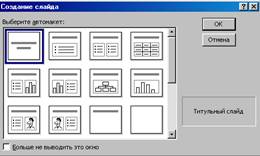
Каждый раз при добавлении нового слайда необходимо выбрать тип автомакета слайда. Панель Создать слайд содержит 24 варианта разметки слайда. Текстовая информация на слайде может быть расположена либо в виде маркированного списка, либо в две колонки. Слайд целиком может занимать таблица или диаграмма, на слайде могут находиться текст и диаграмма, текст и графика и так далее. Большинство типов слайдов содержат также заголовки. Наконец, есть пустые заготовки слайдов с заголовком и без него.
Процедура заполнения слайда информацией одинакова для слайдов всех видов. Достаточно щелкнуть мышью в выбранной области и набрать свой текст или скопировать туда рисунок, диаграмму и пр.
Создадим титульный слайд презентации «Знакомимся с компьютером».
Первый слайд презентации обычно содержит ее название и создается на основе Титульного слайда:
- на диалоговой панели Создать слайд выбрать тип автомакета Титульный слайд,
- щелкнуть на поле заголовка и ввести текст «Знакомимся с компьютером».
Второй слайд называется «Структурная схема компьютера». Здесь необходимо поместить рисунок структурной схемы компьютера. Создадим слайд следующим образом:
- в меню выберем Вставка Þ Новый слайд...
- на диалоговой панели Создать слайд выбрать тип автомакета Только заголовок,
- щелкнуть на поле заголовка и ввести текст заголовка слайда.
Третий слайд «Долговременная память» будет содержать таблицу из трех столбцов и четырех строк. В таблице будут содержаться названия устройств долговременной (внешней) памяти и их информационная емкость.
- ввести команду Вставка Þ Новый слайд...
- на диалоговой панели Создать слайд выбрать тип автомакета Таблица, выбрать количество столбцов и строк таблицы,
- ввести заголовок и заполнить таблицу.

PowerPoint предоставляет возможность красиво оформить внешний вид таблицы:
- для этого выберите команду Формат Þ Таблица...
- на появившейся диалоговой панели Формат таблицы на вкладках Границы, Заливка, Надпись можно задать детали оформления таблицы.
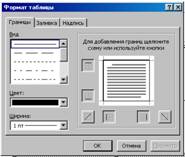
Четвертый слайд «Устройства ввода» будет содержать названия устройств ввода и их изображения, которые будут размещены в две колонки:
- ввести команду Вставка Þ Новый слайд...
- на диалоговой панели Создать слайд выбрать тип автомакета Текст в две колонки,
- ввести заголовок и текст.
Рисунки и графические примитивы на слайдах
Рисунок для слайда можно создать с помощью графического редактора, а затем поместить на слайд командой Вставка Þ Рисунок Þ Из файла... Однако проще воспользоваться коллекцией рисунков, которая имеется в Microsoft Office. Рисунки из коллекции добавляют с помощью команды Вставка Þ Рисунок Þ Картинки...
На появившейся диалоговой панели Microsoft Clip Gallery открывается коллекция рисунков Clip Art, в которой можно выбрать нужный рисунок для слайда
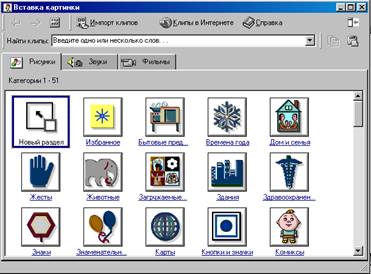
Любой рисунок, используемый для создания слайда можно изменять. Для этого используется панель Настройка изображения.
![]()
Эта панель появляется на экране после выделения какого-либо графического объекта или вызывается командой Вид Þ Панели инструментов Þ Настройка изображения.
На слайдах можно разместить различные графические примитивы (линии, прямоугольники, фигурные стрелки и пр.). Для этого необходимо воспользоваться панелью Рисование, которая находится обычно в нижней части окна приложения
![]()
 Нужную фигуру необходимо выбрать, щелкнув по соответствующей кнопке на панели Рисование. Затем следует разместить фигуру в определенном месте слайда. Если создается несколько одинаковых фигур, целесообразно воспользо-ваться стандартными операциями: Копирование, Вставка.
Нужную фигуру необходимо выбрать, щелкнув по соответствующей кнопке на панели Рисование. Затем следует разместить фигуру в определенном месте слайда. Если создается несколько одинаковых фигур, целесообразно воспользо-ваться стандартными операциями: Копирование, Вставка.
С помощью панели Рисование можно изменить цвет фигуры или надписи, толщину и цвет контурной линии, добавить к фигуре тень или объем. Для этого фигуру или надпись выделяют, а затем указывают выбранное оформление.
 С помощью графических примитивов можно создавать различные схемы, например схему «Структурная схема компьютера» для слайда 2.
С помощью графических примитивов можно создавать различные схемы, например схему «Структурная схема компьютера» для слайда 2.
Редактирование и сортировка слайдов
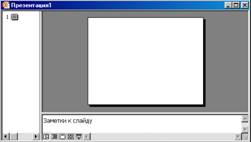 PowerPoint позволяет редактировать каждый слайд по отдельности в Обычном режиме (или Страницы разметок), а также просматривать все слайды одновременно и сортировать их в режиме Сортировщик слайдов.
PowerPoint позволяет редактировать каждый слайд по отдельности в Обычном режиме (или Страницы разметок), а также просматривать все слайды одновременно и сортировать их в режиме Сортировщик слайдов.
Для переключения режимов просмотра можно использовать пункт Вид меню приложения или панель кнопок, которая располагается в нижнем левом углу экрана.
После выбора режима Сортировщик слайдов в окне приложения 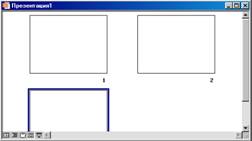 появятся все слайды созданной презентации. В этом режиме удобно редактировать последовательность слайдов презентации. Слайд можно выделить, скопировать в буфер, вырезать, вставить из буфера или удалить. Слайды также легко поменять местами, перетащив их мышью на нужное место.
появятся все слайды созданной презентации. В этом режиме удобно редактировать последовательность слайдов презентации. Слайд можно выделить, скопировать в буфер, вырезать, вставить из буфера или удалить. Слайды также легко поменять местами, перетащив их мышью на нужное место.
Дизайн презентации
Теперь можно выбрать дизайн презентации из коллекции, которая имеется в PowerPoint. Для этого необходимо ввести команду Формат Þ Применитъ шаблон оформления...
На появившейся диалоговой панели Применить шаблон оформления в раскрывающемся списке можно выбирать различные стили дизайна и просматривать их в окне просмотра.
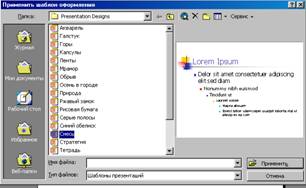
Выбрав подходящий, надо нажать кнопку Применить. Все слайды разработанной презентации получат выбранный дизайн.
Анимация
PowerPoint дает возможность «оживить» демонстрацию презентации с помощью анимации. Можно создать эффекты анимации при смене одного слайда следующим.
Для настройки перехода от одного слайда к другому необходимо выделить слайд и ввести команду Показ слайдов Þ Смена слайдов...
 На появившейся диалоговой панели Смена слайдов с помощью раскрывающихся списков и установки флажков можно указать, какой анимационный эффект будет использоваться при смене слайдов, какими звуками это будет сопровождаться, что будет вызывать смену кадров — щелчок мыши или истекший интервал времени
На появившейся диалоговой панели Смена слайдов с помощью раскрывающихся списков и установки флажков можно указать, какой анимационный эффект будет использоваться при смене слайдов, какими звуками это будет сопровождаться, что будет вызывать смену кадров — щелчок мыши или истекший интервал времени
В раскрывающемся списке Звук можно выбрать звук, которым будет сопровождаться переход: Аплодисменты, Колокольчики, Пишущая машинка и так далее. Можно установить любой другой звук, выбрав звуковой файл.
Выбранные настройки можно применить как к одному текущему слайду, так и сразу ко всем слайдам презентации.
Любой объект, находящийся на слайде, можно заставить возникнуть на экране необычно: проявиться на экране, вылететь сбоку, развернуться до заданного размера, уменьшиться, вспыхнуть, вращаться и так далее. Текст может появляться целиком, по словам или даже по отдельным буквам.
Для установки значений параметров анимации объекта его необходимо выделить, а затем в контекстном меню выбрать пункт Настройка анимации. Появится диалоговая панель Настройка анимации.
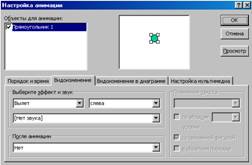 На диалоговой панели в верхнем окне Порядок анимации перечислены объекты данного слайда. После выбора одного из них можно приступить к настройке анимационных эффектов.
На диалоговой панели в верхнем окне Порядок анимации перечислены объекты данного слайда. После выбора одного из них можно приступить к настройке анимационных эффектов.
Вкладка Эффекты позволяет с помощью двух раскрывающихся списков установить тип анимационного процесса при появлении объекта на слайде и звук, которым будет сопровождаться заданное действие, и так далее.
Если выделенным объектом является текст, то в раскрывающемся списке Появление текста задается способ появления.
Любая презентация должна быть интерактивной. Для этого необходимо в процессе демонстрации презентации иметь возможность изменять последовательность предъявления слайдов.
Существуют два различных способа создания переходов. Первый способ состоит в создании гиперссылок на другие слайды или, в общем случае, на другие объекты (документы на локальном компьютере и Web-страницы в Интернет).
Второй способ состоит в размещении на слайдах управляющих элементов (например, Кнопок). Если активизировать кнопку (щелкнуть мышью), то произойдет некоторое событие (в данном случае переход на другой слайд).

С кнопкой можно работать как и с любым импортированным объектом: изменять размеры, цвет, положение на экране, настраивать действие.
Демонстрация презентации
Запуск демонстрации презентации может осуществляться либо командой Показ слайдов Þ Начать показ, либо нажатием кнопки Показ слайдов на панели кнопок. Если делать это с помощью кнопки, то предварительно надо вызвать на экран первый слайд презентации, так как кнопка запускает демонстрацию, начиная с текущего слайда.
Для перехода от одного слайда к другому, следующему за ним, нажимают клавишу Enter или щелкают левой кнопкой мыши. Для перемещения по слайдам презентации вперед или назад можно пользоваться клавишей PageUp или PageDown.
В процессе показа слайдов указатель мыши не виден на экране, но он сразу появляется, стоит только начать перемещение мыши. В процессе демонстрации презентации для перехода на нужный слайд можно также пользоваться управляющими кнопками и гиперссылками.
Задания для самостоятельного выполнения
1. Создайте презентацию «Знакомство с компьютером»
2. Выберите тему по педагогике или психологии, например «Типы темпераментов», и создайте презентацию, максимально используя возможности PowerPoint
 Основные порталы (построено редакторами)
Основные порталы (построено редакторами)

